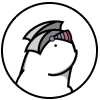


Q. ウイルスブロック「Webフィルタ」機能について教えてください。
A. 「Webフィルタ」機能について説明します。
以下からウイルスブロックについてお問い合わせいただけます。
お問い合わせ
「Webフィルタ」機能は、ユーザが選択した保護レベルに応じて、未成年に不適切な内容を含むWebサイトをブロックします。
「Webフィルタ」を有効化する方法
(1) ウイルスブロックを起動し、メイン画面右側の「Web脅威対策」をタップします。
(2) 「Webフィルタ」のボタンをオンにします。
(3) 本機能を使用するには、「ユーザー補助」でウイルスブロックに権限の設定をする必要があります。お使いの端末で「ユーザー補助」の権限が設定されていない場合は、「ユーザー補助の有効化」メッセージが表示されます。メッセージの「OK」をタップすると「ユーザー補助」画面に遷移します。
※既に「ユーザー補助」など必要な権限の設定が完了している場合、この手順を実施する必要はありません。
(4)「ユーザー補助」画面で「ウイルスブロック」をタップします。
(5) 画面右上のボタンをタップし「ON」に変更します。
(6) 確認画面が表示されるので「許可」をタップします。
(7) 設定完了後、ウイルスブロックの「Web脅威対策」画面に遷移します。
「Webフィルタを有効にする」を選択します。
(8) 「セキュリティパスワード」と「パスワードのヒント」を入力し、「保存」を選択します。
(9) 「パスワードが正常に設定されました。」の通知が表示され、設定が完了します。
保護レベルのカテゴリにマッチしないWebサイトは、[ブロックリスト] に追加することでアクセスをブロックできます。[承認済みリスト] では許可したいWebサイトを追加することができます。